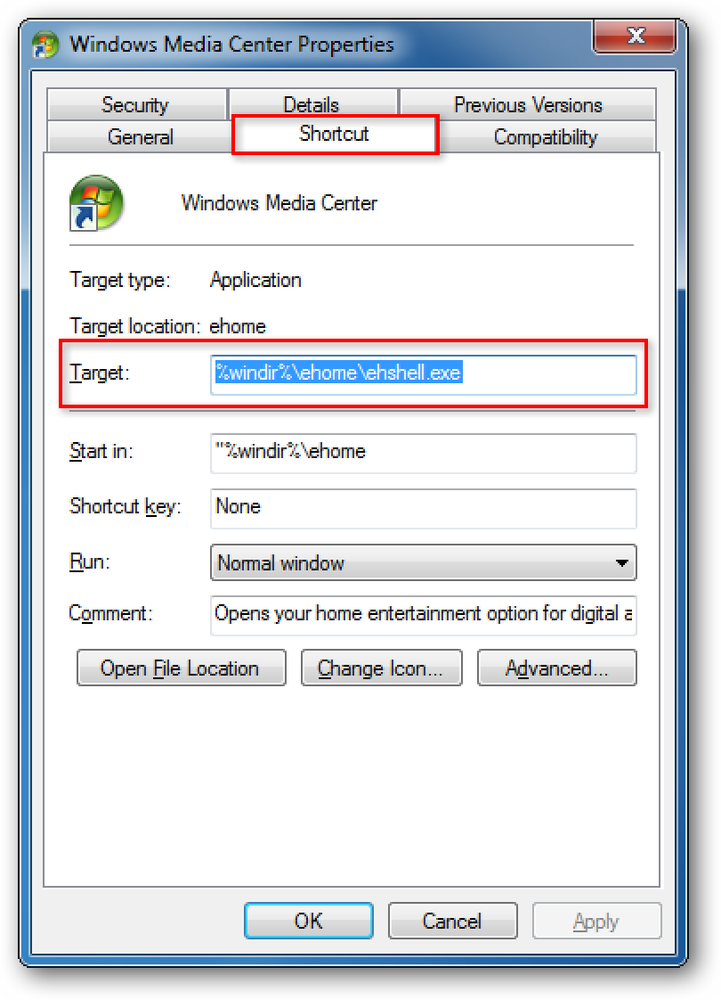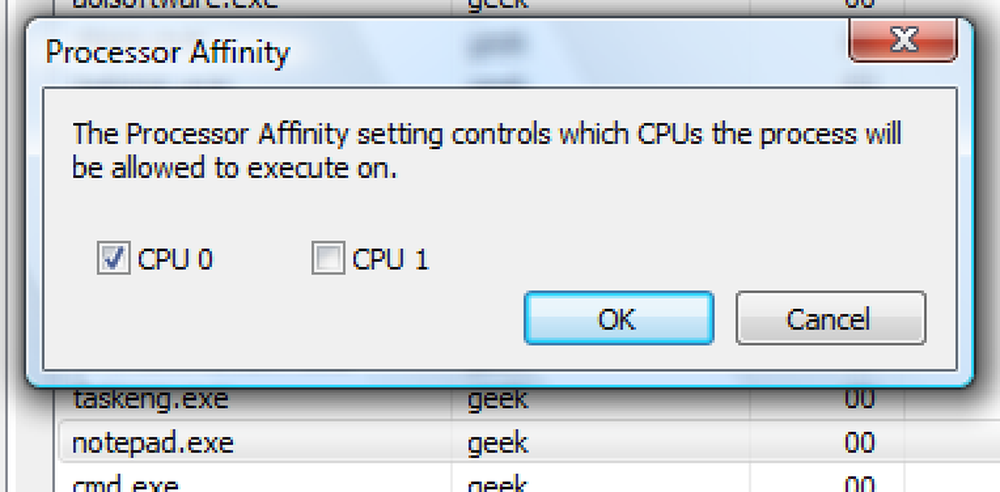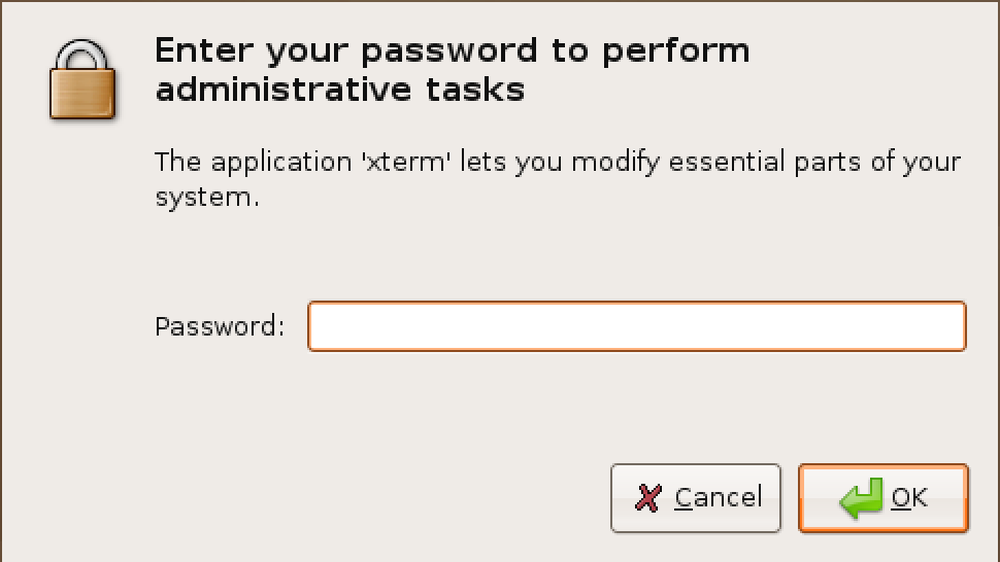بدء تشغيل Firefox المحمولة في الوضع الآمن
هل كنت ترغب في القدرة على بدء عمليات تثبيت فايرفوكس المحمولة في الوضع الآمن؟ إنها أبسط بكثير مما قد تفكر به ، وهنا كيف تفعل ذلك.
إذا كان لديك تحديث للامتداد ، فإن إجراء تغيير على الإعدادات ، أو عن: تعديل التهيئة يؤدي إلى حدوث فوضى في تثبيت فايرفوكس العادي ، ثم يكون لديك دائمًا "الوضع الآمن" للتراجع للمساعدة في حل المشكلة.
ولكن ماذا عن عمليات التثبيت المحمولة؟ إذا أصبح التثبيت المحمول الخاص بك في حالة من الفوضى ، فعادة ما تضطر إلى استبداله. سيعطيك تعديل الاختصار هذا "الوضع الآمن" ويسمح لك بالعمل على تثبيت (وحفظ) التثبيت المحمول الخاص بك.
ملاحظة: يتم تنفيذ تعديل الاختصار هذا على Portable Firefox من portableapps.com.
ابدء
أول شيء ستحتاج إلى القيام به هو إنشاء نسخة جديدة من اختصار Firefox الحالي الخاص بك. بمجرد قيامك بعمل نسخة (على سطح المكتب أو موقع آخر حتى تنتهي من تعديله) ، انقر بزر الماوس الأيمن على الاختصار وحدد "خصائص". بمجرد تحديد ذلك ، سترى نافذة "خصائص" مع علامة التبويب "اختصار" المعروضة. أنت الآن على استعداد لتعديل "المسار المستهدف".

في منطقة العنوان "الهدف:" ، ستحتاج إلى إضافة "الأمر" التالي إلى نهاية المسار المستهدف التأكد من ترك مسافة واحدة بين علامة الاقتباس النهائية و "الأمر".
-الوضع الآمن
لذا يجب أن يظهر "المسار المستهدف" على النحو التالي:
"C: \ Program Files \ Portable Firefox \ FirefoxPortable.exe" - الوضع الآمن
انقر فوق "تطبيق" لإنهاء هذا الجزء من تعديل الاختصار.

بعد ذلك ، ستحتاج إلى النقر فوق "علامة التبويب العامة" بحيث يمكنك إضافة "(الوضع الآمن)" أو أي نص آخر ملائم إلى نهاية اسم الاختصار للمساعدة في تحديده في "قائمة البداية" الخاصة بك. بمجرد الانتهاء من ذلك انقر فوق "موافق". كل ما عليك فعله الآن هو إضافة اختصار "الوضع الآمن" الجديد إلى الموقع المطلوب في "قائمة ابدأ".

الآن ستتمكن من الوصول إلى "نافذة الوضع الآمن في فايرفوكس" الصغيرة عندما تحتاجها.

استنتاج
إذا كنت تريد الوصول إلى "الوضع الآمن" لتثبيتاتك المحمولة من Firefox عند حدوث خطأ ما ، فهذا هو الحل الذي كنت تنتظره.